Vue+ElementUI+Axios实现携带参数的文件上传(数据校验+进度条)
发布时间:2024年01月13日
Vue+ElementUI+Axios实现携带参数的文件上传(数据校验+进度条)
可以实现对上传文件的类型,大小进行数据校验,以及对上传文件所要携带的数据也进行的校验,也有文件上传进度的进度条。
一、Vue 结构部分
弹窗显示(文件上传框+文本框+单选按钮)
<template>
<!-- 控制子组件显示还是隐藏: :visible.sync="isShow" -->
<div>
<!-- 弹窗 -->
<el-dialog width="30%" :modal="true" title="新增资源" :modal-append-to-body="true" :visible.sync="isShowAdd"
:close-on-click-modal="false" :close-on-press-escape='false' :show-close="false" center>
<!-- 需要上传的表单::model 和 ref 的值尽量保持一致,ref在的值在提交数据时进行对提交的数据进行校验 -->
<el-form :model="ResourceInfo" ref="ResourceInfo" :rules="rules" size="small" label-width="120px" label-position="right" key="1" :hide-required-asterisk="true">
<el-form-item label="资源" >
<!-- 文件上传:http-request这里用来获取到要上传的文件。limit限制文件个数。on-exceed:用来校验文件个数 ,before-remove:删除上传列表时提示用户-->
<el-upload
class="upload-demo" action="" ref="upload" :http-request="httprequest" :limit=1 :drag="true" :on-exceed="handleExceed" :before-remove="beforeRemove">
<i class="el-icon-upload"></i>
<div class="el-upload__text">将文件拖到此处,或<em>点击选择文件</em></div>
</el-upload>
</el-form-item>
<!-- 文本框用来填写要上传一个参数,这里是为了给文件打标签 -->
<el-form-item prop="tag" label="标签">
<el-input v-model="ResourceInfo.tag" ref="tag" maxlength="30" autocomplete="off" placeholder="如:风景/天空"></el-input>
</el-form-item>
<!-- 单选框,也是文件的一个参数 -->
<el-form-item prop="type" label="类型" >
<el-radio-group v-model="ResourceInfo.type" ref="type">
<el-radio border label="静态"></el-radio>
<el-radio border label="动态"></el-radio>
</el-radio-group>
</el-form-item>
</el-form>
<!--进度条:只有上传时才显示-->
<div v-if="loading" >
<el-progress type="line" :percentage="percentage" class="progress" :show-text="true"></el-progress>
</div>
<!-- 上传和取消按钮 -->
<div slot="footer" class="dialog-footer">
<el-button @click="quxiao()">取 消</el-button>
<!-- 调用上传文件方法,将填写的表单数据做为参数 -->
<el-button type="primary" @click="submitFileInfo(ResourceInfo)">确 定</el-button>
</div>
</el-dialog>
</div>
</template>
二、JS部分
1、数据和数据校验部分
<script>
export default {
name:"ResourceAdd",
//组件是否显示(父组件传过来的)
props: {
isShowAdd: {
type: Boolean,
default: false
},
},
data() {
//数据校验
var Type = (rule, value, callback) => {
if (value === '') {
callback(new Error('请选择壁纸类型'));
this.islose = true;
} else {
this.islose = false
callback();
}
};
//数据校验
var Tag = (rule, value, callback) => {
if (value === '') {
callback(new Error('请添加标签'));
this.islose = true;
} else if (value.length < 4) {
callback(new Error('最少输入4个字'));
this.islose = true;
} else {
this.islose = false;
callback();
}
};
return {
resouceFileImg:null,
loading:false, //进度条是否隐藏
percentage:0, //进度条数值
dialogVisible:false, //是否上传完备
//要上传文件的信息
ResourceInfo: {
"file":"",
"tag":"",
"type":""
},
//要校验的表单信息
rules: {
type: [
{ validator: Type, trigger: 'blur'}
],
tag: [
{ validator: Tag, trigger: 'blur' }
],
},
};
},
</script>
2、方法部分
<script>
export default {
methods: {
submitFileInfo(resourceInfo){
//调用文件类型判断方法,检查上传文件类型是否合法(返回Boolean类型)
let fileTypeCheck=this.fileTypeCheck(resourceInfo.file)
// 判断文件是否合法
if(fileTypeCheck){
//文件通过校验,校验其它要上传里其它参数是否合法
this.$refs.ResourceInfo.validate((valid) => {
if(valid){
//如果都合法
// 直接通过new来创建FormData对象,用来装文件对象和其它参数()
let UpResourceInfo = new FormData();
//通过append将数据添加到FormData中(数据是键值对类型)
//注意:键要和后端接收的参数列表一一对应。
UpResourceInfo.append('file', resourceInfo.file);
UpResourceInfo.append("email",window.sessionStorage.getItem("Account"));
UpResourceInfo.append("tag",resourceInfo.tag);
UpResourceInfo.append("type",resourceInfo.type);
//计算过上传进度
// 进度条的实现主要依靠axios中提供的onUploadProgress函数
//该函数提供了文件已上传部分的大小progressEvent.loaded和文件总大小progressEvent.total,利用这两个数据我们就可以计算出已经上传文件的进度。
let config = {
onUploadProgress: progressEvent => {
//progressEvent.loaded:已上传文件大小
//progressEvent.total:被上传文件的总大小
let complete = (progressEvent.loaded / progressEvent.total ).toFixed(2) * 100 ;
this.percentage = complete; //上传进度
if (this.percentage >= 100){
this.dialogVisible = true //上传完毕
}
}
};
//显示进度条
this.loading = true;
//通过axios对后端接口发起请求,并将上面的FormData对象参数发送过去,已经。
axios.post("http://localhost:8888/resources/uploadResource",UpResourceInfo,config)
.then((res)=>{
if(res.data.flag==true){
//清空表单信息
this.ResourceInfo={
"file":"",
"tag":"",
"type":""
}
//清除上传文件列表
this.$refs.upload.clearFiles();
this.loading=false; //隐藏进度条
this.$message.success("添加成功!")
//调用父组件的方法隐藏弹窗
// this.$parent.AddSuccessColse();
}
})
.catch((err)=>{
this.$message.error(err)
//清空表单信息
this.ResourceInfo={};
//清除上传文件列表
this.$refs.upload.clearFiles();
//调用父组件的方法隐藏弹窗
//this.$parent.AddSuccessColse();
})
}
});}
},
// 文件类型、大小数据校验
fileTypeCheck(file) {
const isJPG = file.type === 'image/jpg';
const isJPEG = file.type === 'image/jpeg';
const isPNG = file.type === 'image/png';
const isMP4 = file.type === 'video/mp4';
const isLt30M = file.size / 1024 / 1024 < 30;
if (!isJPG && !isJPEG && !isPNG && !isMP4) {
this.$message.error('请上传 JPG、PNG、MP4格式文件!');
} else
if (!isLt30M) {
this.$message.error('大小不能超过 30MB!');
}
return (isJPG || isPNG || isMP4 || isJPEG) && isLt30M;
},
//将上传的文件对象赋值到要上传的键值对中
httprequest(param) {
//将通过钩子函数函数,传过来的文件上传信息,中的文件赋值到要上传的键值对中
this.ResourceInfo.file = param.file;
},
//取消时调用的方法
quxiao() {
this.$message.info("取消添加!");
//清空表单信息
this.ResourceInfo={
"file":"",
"tag": "",
"type":""
}
this.$refs.upload.clearFiles();
//通过调用父组件的方法来隐藏子组件(子组件无法修改父组件的值)
this.$parent.AddQuXiaoColse();
},
//文件数量超过1个时自动调用的
handleExceed(files, fileList) {
this.$message.warning(`当前限制选择 1 个文件,本次选择了 ${files.length} 个文件,共选择了 ${files.length + fileList.length} 个文件`);
},
//是否删除文件列表中的文件(删除时自动调用)
beforeRemove(file) {
let isDel=this.$confirm(`确定移除 ${ file.name }?`);
console.log(isDel)
return isDel;
}
},
}
</script>
三、后端代码(Springboot)
1、接口层方法(Controller)
//资源上传接口
@PostMapping("/uploadResource")
public Result uploadResource(MultipartFile file,String email,String tag,String type){
//生成UUID用来重新命名文件和做rid
String uuid= UUID.randomUUID().toString().replaceAll("-","");
Resource resource =new Resource();
resource.setRid(uuid);
resource.setEmail(email);
resource.setTag(tag);
resource.setType(type);
return new Result(iResourceService.uploadResource(file,resource));
}
2、服务层方法(Service)
//上传资源方法
@Override
public Boolean uploadResource(MultipartFile file, Resource resource) {
if(!file.isEmpty()){
String fullName = file.getOriginalFilename(); //获取全文件名
String type = fullName.substring(file.getOriginalFilename().lastIndexOf(".")); //获取文件后缀
String fileName=resource.getRid()+type; //拼接新文件名
//获取上传目录路径
ApplicationHome applicationHome=new ApplicationHome(this.getClass());
String pre=applicationHome.getDir().getParentFile().getParentFile()+
"\\src\\main\\resources\\static\\wallpaper\\";
//拼接上传路径
String path=pre+fileName;
try {
//将文件上传到指定目录
file.transferTo(new File(path));
//将文件拼接成可访问的在线链接,并赋值到对象的setRUrl属性中
resource.setRUrl("http://localhost:8888/static/wallpaper/"+fileName);
}catch (IOException e){
e.printStackTrace();
}
}
//将图像信息插入到数据库中
return resourceDao.insert(resource)==1;
}
3、数据库数据

四、前端组件全部代码(ResourceAdd.vue)
效果图如下:
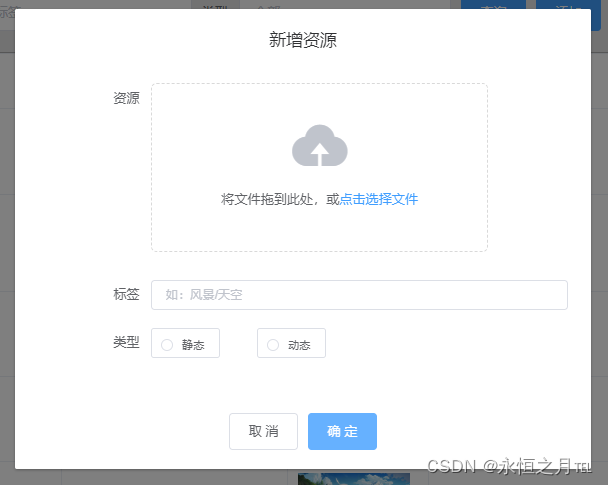
<template>
<!-- 控制子组件显示还是隐藏: :visible.sync="isShow" -->
<div>
<!-- 弹窗 -->
<el-dialog width="30%" :modal="true" title="新增资源" :modal-append-to-body="true" :visible.sync="isShowAdd"
:close-on-click-modal="false" :close-on-press-escape='false' :show-close="false" center>
<!-- 需要上传的表单::model 和 ref 的值尽量保持一致,ref在的值在提交数据时进行对提交的数据进行校验 -->
<el-form :model="ResourceInfo" ref="ResourceInfo" :rules="rules" size="small" label-width="120px" label-position="right" key="1" :hide-required-asterisk="true">
<el-form-item label="资源" >
<!-- 文件上传:http-request这里用来获取到要上传的文件。limit限制文件个数。on-exceed:用来校验文件个数 ,before-remove:删除上传列表时提示用户-->
<el-upload
class="upload-demo" action="" ref="upload" :http-request="httprequest" :limit=1 :drag="true" :on-exceed="handleExceed" :before-remove="beforeRemove">
<i class="el-icon-upload"></i>
<div class="el-upload__text">将文件拖到此处,或<em>点击选择文件</em></div>
</el-upload>
</el-form-item>
<!-- 文本框用来填写要上传一个参数,这里是为了给文件打标签 -->
<el-form-item prop="tag" label="标签">
<el-input v-model="ResourceInfo.tag" ref="tag" maxlength="30" autocomplete="off" placeholder="如:风景/天空"></el-input>
</el-form-item>
<!-- 单选框,也是文件的一个参数 -->
<el-form-item prop="type" label="类型" >
<el-radio-group v-model="ResourceInfo.type" ref="type">
<el-radio border label="静态"></el-radio>
<el-radio border label="动态"></el-radio>
</el-radio-group>
</el-form-item>
</el-form>
<!--进度条:只有上传时才显示-->
<div v-if="loading" >
<el-progress type="line" :percentage="percentage" class="progress" :show-text="true"></el-progress>
</div>
<!-- 上传和取消按钮 -->
<div slot="footer" class="dialog-footer">
<el-button @click="quxiao()">取 消</el-button>
<!-- 调用上传文件方法,将填写的表单数据做为参数 -->
<el-button type="primary" @click="submitFileInfo(ResourceInfo)">确 定</el-button>
</div>
</el-dialog>
</div>
</template>
<script>
export default {
name:"ResourceAdd",
//组件是否显示(父组件传过来的)
props: {
isShowAdd: {
type: Boolean,
default: false
},
},
data() {
//数据校验
var Type = (rule, value, callback) => {
if (value === '') {
callback(new Error('请选择壁纸类型'));
this.islose = true;
} else {
this.islose = false
callback();
}
};
//数据校验
var Tag = (rule, value, callback) => {
if (value === '') {
callback(new Error('请添加标签'));
this.islose = true;
} else if (value.length < 4) {
callback(new Error('最少输入4个字'));
this.islose = true;
} else {
this.islose = false;
callback();
}
};
return {
resouceFileImg:null,
loading:false, //进度条是否隐藏
percentage:0, //进度条数值
dialogVisible:false, //是否上传完备
//要上传文件的信息
ResourceInfo: {
"file":"",
"tag":"",
"type":""
},
//要校验的表单信息
rules: {
type: [
{ validator: Type, trigger: 'blur'}
],
tag: [
{ validator: Tag, trigger: 'blur' }
],
},
};
},
methods: {
submitFileInfo(resourceInfo){
//调用文件类型判断方法,检查上传文件类型是否合法(返回Boolean类型)
let fileTypeCheck=this.fileTypeCheck(resourceInfo.file)
// 判断文件是否合法
if(fileTypeCheck){
//文件通过校验,校验其它要上传里其它参数是否合法
this.$refs.ResourceInfo.validate((valid) => {
if(valid){
//如果都合法
// 直接通过new来创建FormData对象,用来装文件对象和其它参数()
let UpResourceInfo = new FormData();
//通过append将数据添加到FormData中(数据是键值对类型)
//注意:键要和后端接收的参数列表一一对应。
UpResourceInfo.append('file', resourceInfo.file);
UpResourceInfo.append("email",window.sessionStorage.getItem("Account"));
UpResourceInfo.append("tag",resourceInfo.tag);
UpResourceInfo.append("type",resourceInfo.type);
//计算过上传进度
// 进度条的实现主要依靠axios中提供的onUploadProgress函数
//该函数提供了文件已上传部分的大小progressEvent.loaded和文件总大小progressEvent.total,利用这两个数据我们就可以计算出已经上传文件的进度。
let config = {
onUploadProgress: progressEvent => {
//progressEvent.loaded:已上传文件大小
//progressEvent.total:被上传文件的总大小
let complete = (progressEvent.loaded / progressEvent.total ).toFixed(2) * 100 ;
this.percentage = complete; //上传进度
if (this.percentage >= 100){
this.dialogVisible = true //上传完毕
}
}
};
//显示进度条
this.loading = true;
//通过axios对后端接口发起请求,并将上面的FormData对象参数发送过去,已经。
axios.post("http://localhost:8888/resources/uploadResource",UpResourceInfo,config)
.then((res)=>{
if(res.data.flag==true){
//清空表单信息
this.ResourceInfo={
"file":"",
"tag":"",
"type":""
}
//清除上传文件列表
this.$refs.upload.clearFiles();
this.loading=false; //隐藏进度条
this.$message.success("添加成功!")
//调用父组件的方法隐藏弹窗
// this.$parent.AddSuccessColse();
}
})
.catch((err)=>{
this.$message.error(err)
//清空表单信息
this.ResourceInfo={};
//清除上传文件列表
this.$refs.upload.clearFiles();
//调用父组件的方法隐藏弹窗
//this.$parent.AddSuccessColse();
})
}
});}
},
// 文件类型、大小数据校验
fileTypeCheck(file) {
const isJPG = file.type === 'image/jpg';
const isJPEG = file.type === 'image/jpeg';
const isPNG = file.type === 'image/png';
const isMP4 = file.type === 'video/mp4';
const isLt30M = file.size / 1024 / 1024 < 30;
if (!isJPG && !isJPEG && !isPNG && !isMP4) {
this.$message.error('请上传 JPG、PNG、MP4格式文件!');
} else
if (!isLt30M) {
this.$message.error('大小不能超过 30MB!');
}
return (isJPG || isPNG || isMP4 || isJPEG) && isLt30M;
},
//将上传的文件对象赋值到要上传的键值对中
httprequest(param) {
//将通过钩子函数函数,传过来的文件上传信息,中的文件赋值到要上传的键值对中
this.ResourceInfo.file = param.file;
},
//取消时调用的方法
quxiao() {
this.$message.info("取消添加!");
//清空表单信息
this.ResourceInfo={
"file":"",
"tag": "",
"type":""
}
this.$refs.upload.clearFiles();
//通过调用父组件的方法来隐藏子组件(子组件无法修改父组件的值)
this.$parent.AddQuXiaoColse();
},
//文件数量超过1个时自动调用的
handleExceed(files, fileList) {
this.$message.warning(`当前限制选择 1 个文件,本次选择了 ${files.length} 个文件,共选择了 ${files.length + fileList.length} 个文件`);
},
//是否删除文件列表中的文件(删除时自动调用)
beforeRemove(file) {
let isDel=this.$confirm(`确定移除 ${ file.name }?`);
console.log(isDel)
return isDel;
}
},
}
</script>
文章来源:https://blog.csdn.net/qq_57340195/article/details/135564355
本文来自互联网用户投稿,该文观点仅代表作者本人,不代表本站立场。本站仅提供信息存储空间服务,不拥有所有权,不承担相关法律责任。 如若内容造成侵权/违法违规/事实不符,请联系我的编程经验分享网邮箱:chenni525@qq.com进行投诉反馈,一经查实,立即删除!
本文来自互联网用户投稿,该文观点仅代表作者本人,不代表本站立场。本站仅提供信息存储空间服务,不拥有所有权,不承担相关法律责任。 如若内容造成侵权/违法违规/事实不符,请联系我的编程经验分享网邮箱:chenni525@qq.com进行投诉反馈,一经查实,立即删除!
最新文章
- Python教程
- 深入理解 MySQL 中的 HAVING 关键字和聚合函数
- Qt之QChar编码(1)
- MyBatis入门基础篇
- 用Python脚本实现FFmpeg批量转换
- 苹果眼镜(Vision Pro)的开发者指南(5)-主要工具
- Liunx的系统安全及应用
- SpringBoot之拦截器与过滤器解读
- 如何使用xlwings库对Excel表格进行排列----关于Python里xlwings库对Excel表格的操作(三十八)
- C++音视频开发技巧汇总(持续更新)
- juniper EX系列交换机POE配置
- 《吐血整理》进阶系列教程-拿捏Fiddler抓包教程(13)-Fiddler请求和响应断点调试
- java练习题之常用类Object类,包装类
- 网络安全(黑客)-入门
- GEE+ScreentoGIF制作2年的降水变化GIF